Acelere sua modelagem 3D

Este tutorial cobre o processo de construção de um ativo - neste caso a Design de nave espacial. - Com um grau justo de complexidade, em um curto período de tempo, usando "simetria rápida concepção".
Esta é uma ótima técnica para desenvolver uma ideia quando não há design firme para começar. Ele permite evoluir a forma em um conceito final através da exploração da simetria e da silhueta.
O design de simetria rápida é um termo solto que eu uso para descrever o processo de gerar conceitos 3D. O design final chega através de uma série orgânica e em evolução de etapas usando ferramentas de simetria encontradas na maioria dos programas 3D, neste caso 3DS Max. . Você começa criando uma forma geométrica muito simples e produz rapidamente resultados muito complexos, que de outra forma levaria horas, ou mesmo dias para criar, usando uma abordagem mais tradicional.
Além disso, gostaria de mostrar como você pode usar técnicas de deformação de caminho para criar algumas formas muito interessantes que de outra forma demorariam muito tempo.
A ênfase aqui é encontrar novas maneiras de criar formas complexas em um curto período de tempo.
O processo que uso é relativamente antigo, no entanto, com exceção de alguns artistas, raramente vejo ninguém usando mais essa técnica. Então, com isso em mente, queria chamar a atenção para este velho truque através da criação deste tutorial.
Obtenha todos os ativos que você precisará aqui .
01. Configure uma forma básica
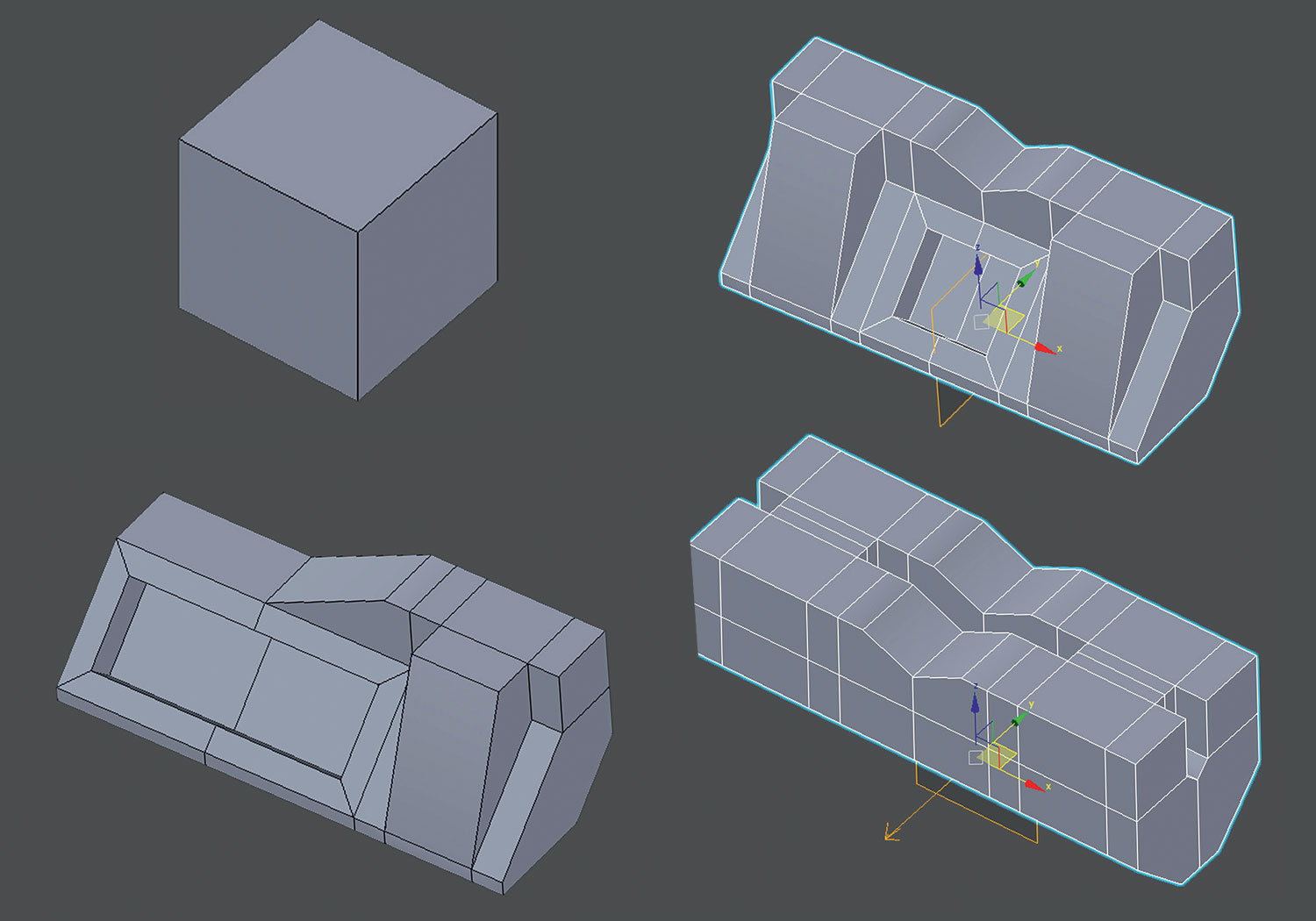
Eu começo o processo com um cubo de polígono muito simples e edito o cubo em uma forma simples. Nenhum pensamento real é dado a esta forma; Para começar, não deve ser muito complexo. Eu então adiciono um modificador de simetria ao cubo e clique em Flip para obter uma nova forma. Você pode desenvolver isso ainda adicionando um segundo modificador de simetria no topo do anterior e selecione um eixo diferente. Clique em Flip novamente por uma nova forma.
02. Usando o plano do espelho
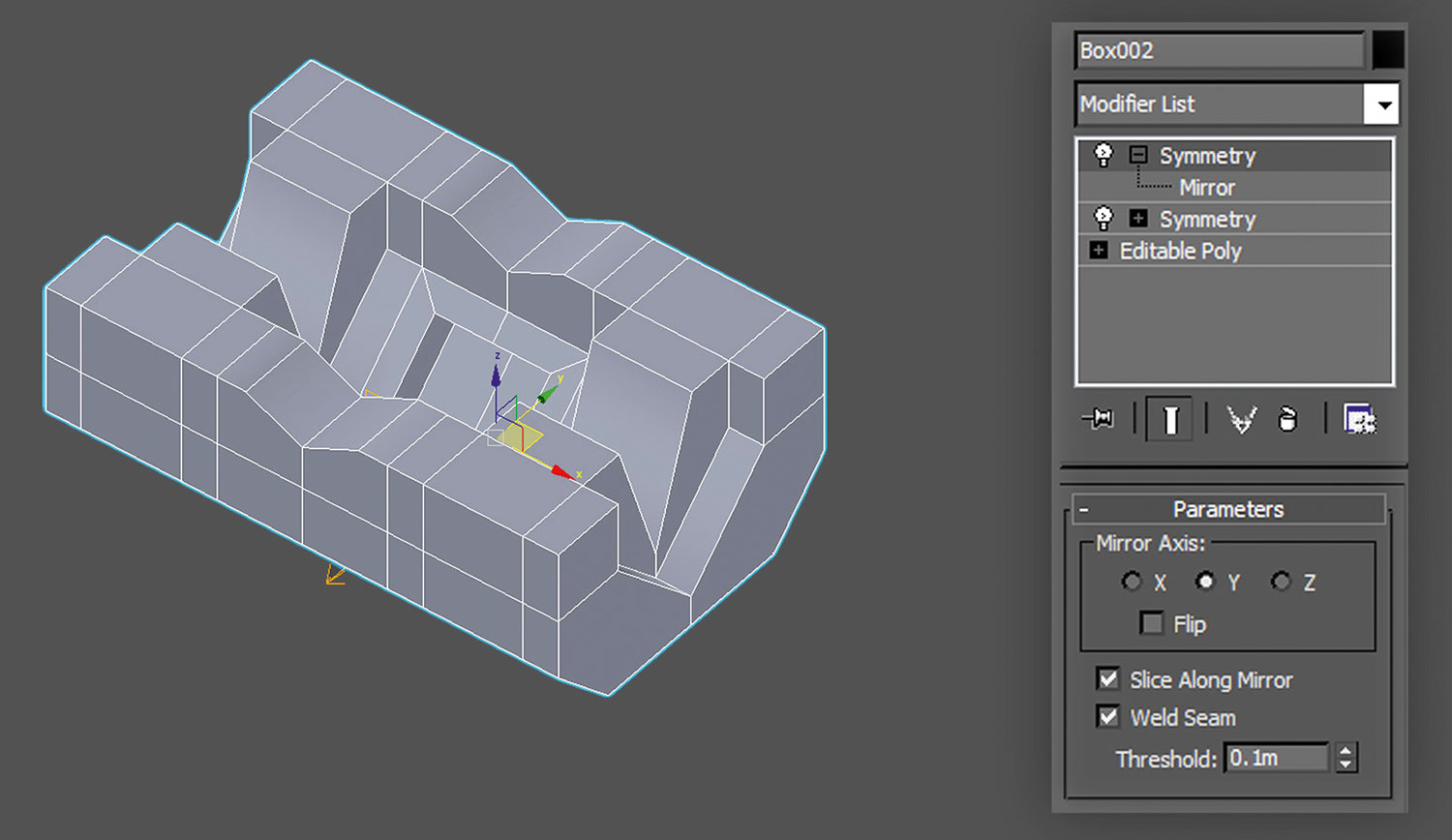
Se você agora expandir o modificador de simetria, ela revela o plano de espelho. O plano de espelho pode ser movido para fornecer efeitos diferentes; Para ver os efeitos no seu modelo, você precisará selecionar o plano de espelho no modificador de simetria e, em seguida, mova o manipulador de objeto ao redor. Tente usar a opção Flip e, em seguida, mova o plano de espelho para uma forma diferente.
03. Duplicar e evoluir
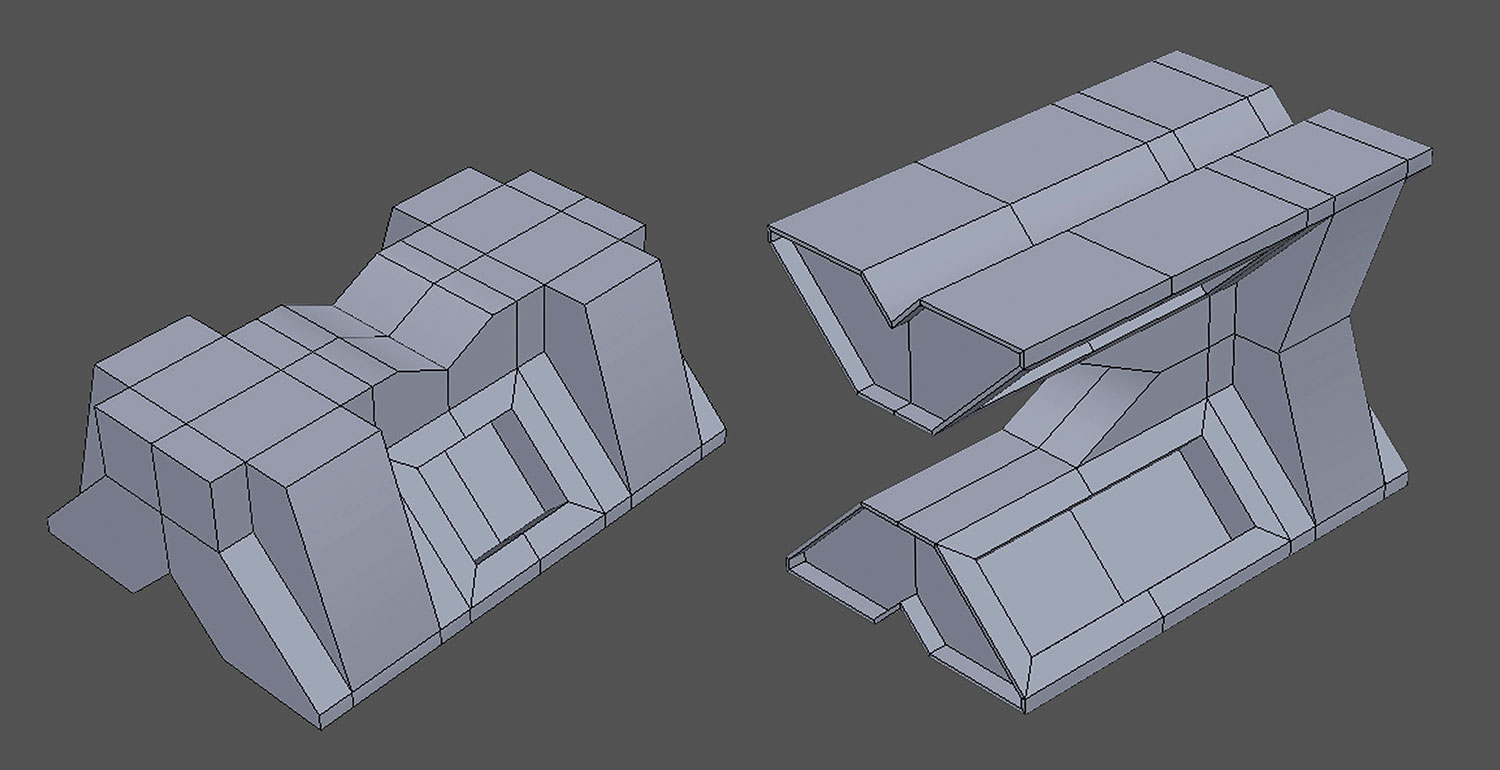
Cada vez que você encontrar uma forma interessante, duplique o objeto segurando Mudança + Clicando no botão esquerdo do mouse e arrastando outro objeto. Na caixa de opção, selecione Copy & GT; OK para salvá-lo. Colocá-lo de lado enquanto você continua a explorar diferentes formas. Eventualmente, você aumentará muitos objetos que todos derivam da mesma forma original, mas parecem muito diferentes - simplesmente usando o modificador de simetria e duplicando cada vez.
04. Usando a ferramenta de rotação
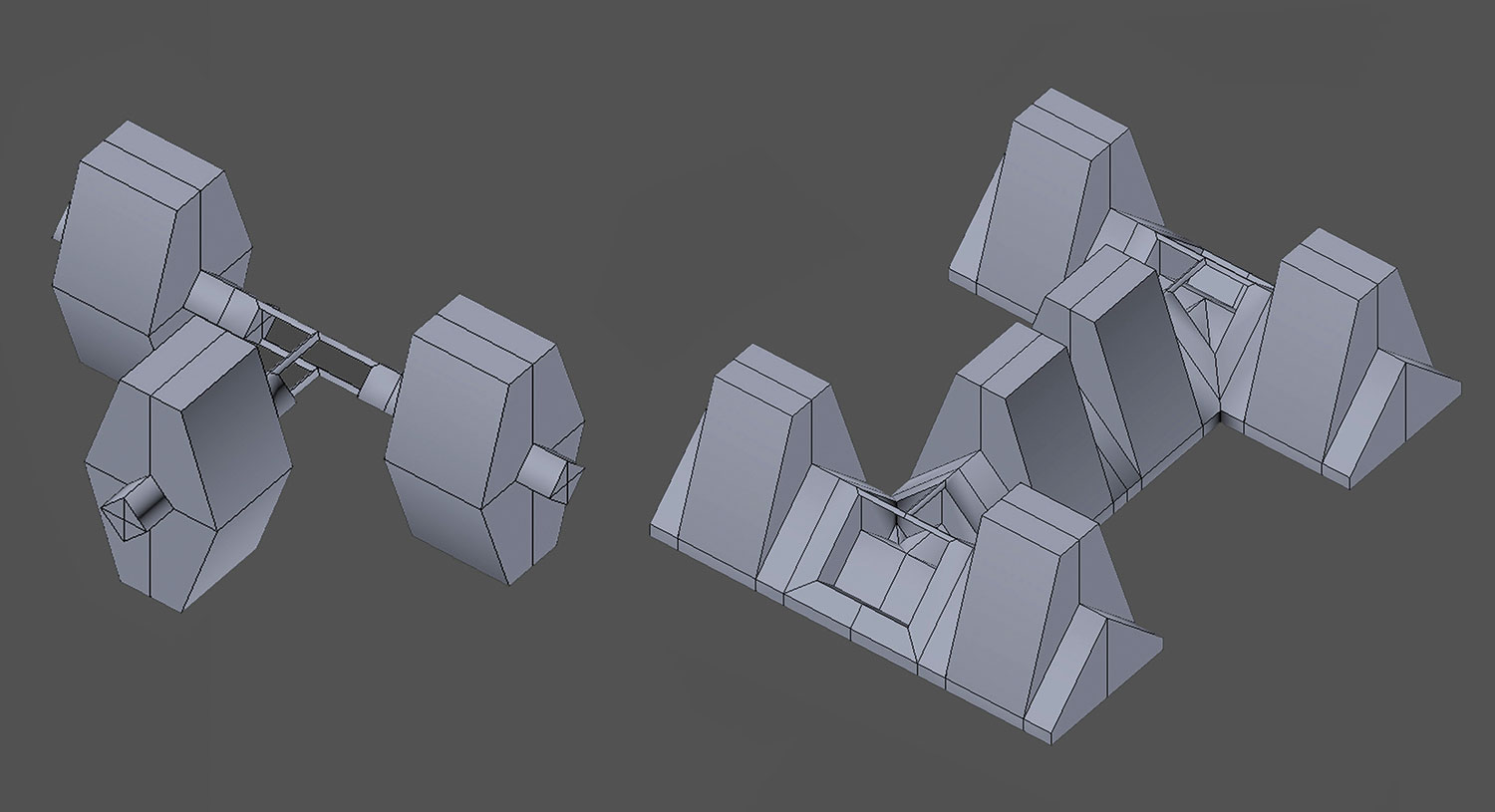
Você também pode girar o plano do espelho usando o manipulador de rotação (pressione E. ). Aplicando um modificador de simetria a esta forma cria um novo resultado mais complexo. Você pode continuar a mover o plano de espelho, alterando o eixo e usando a opção Flip para criar mais complexidade. O objeto retratado levaria mais tempo para modelar tradicionalmente, mas usando "simetria rápida", você pode obter um modelo complexo em segundos.
05. Tome a ideia mais

Logo você terá uma biblioteca de objetos simples e únicos. Para levar seus objetos para o próximo nível, você precisará anexar dois deles juntos, então continue o mesmo processo com o novo modelo: brincando com as configurações de simetria como eu anteriormente. Simplesmente juntando dois objetos juntos resultados em formas ainda mais complexas; Eu movo um objeto para o outro para que eles se cruzem, por uma abordagem puramente estética.
06. Juntando objetos juntos

Para juntar dois objetos, então eles se tornam um objeto, primeiro você precisa selecionar um objeto (seja bem) e, em seguida, vá para o painel Opções de modificador de objeto e clique no botão Anexar e, em seguida, clique no objeto que deseja anexar. Eles são agora um objeto, o que deixa você livre para brincar com os modificadores de simetria novamente.
07. ficando complexo

O que acontece quando você recebe dois objetos muito complexos? Cole-os juntos para tornar algo ainda mais complicado! Você pode continuar a evoluir seu modelo para criar uma forma mais complexa que eventualmente começa a formar uma nave espacial. Tentando isso com o fluxo de trabalho de modelagem de caixa tradicional levaria muitos dias, esse objeto me levou cerca de uma hora. As formas parecem complexas, mas são realmente simples, por isso precisamos encontrar uma maneira de criar formas interessantes nesta estrutura.
08. Crie uma corrente
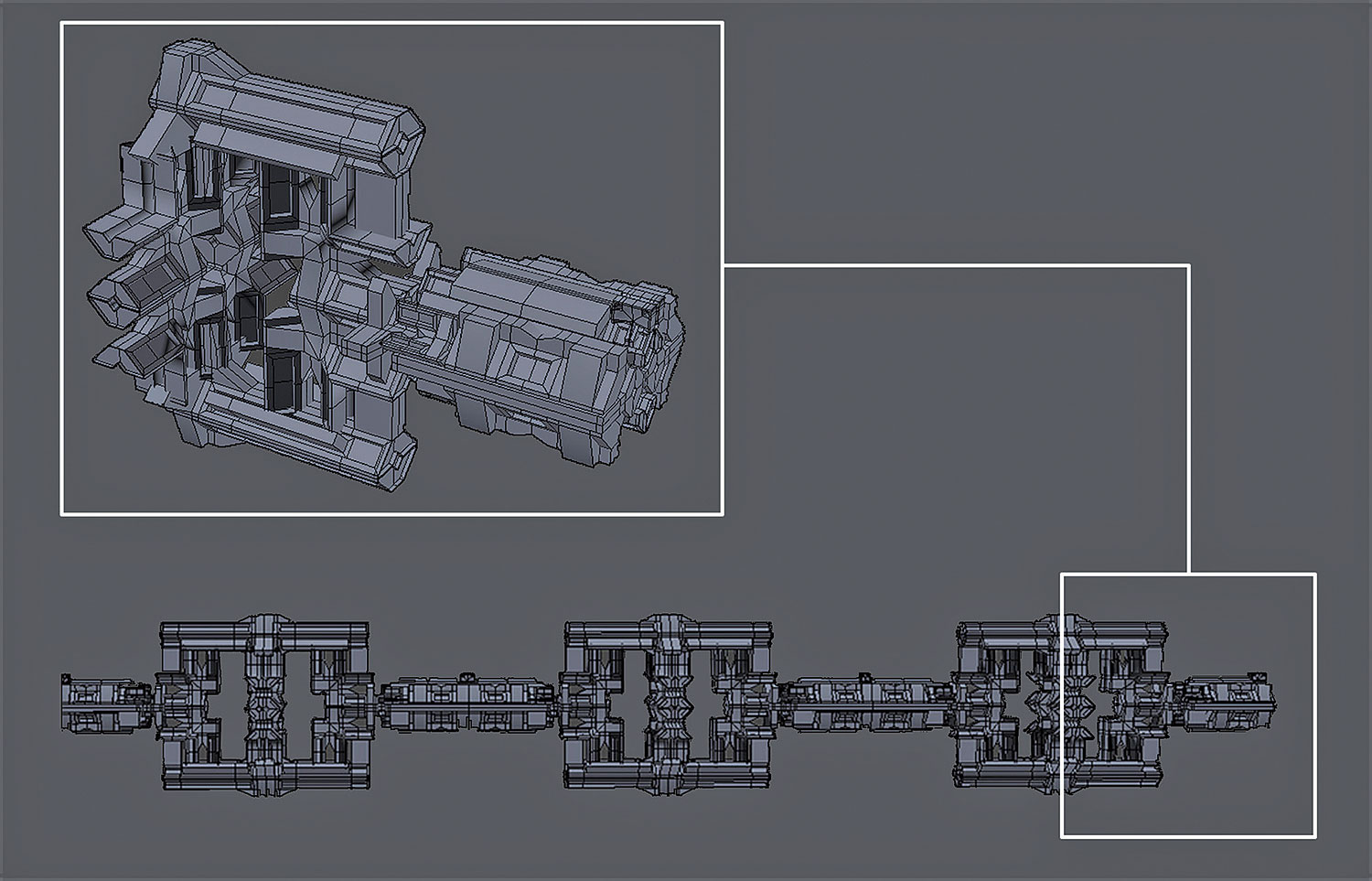
Eu quero criar um objeto em forma de anel influenciado de 2001 para ajustar o final do meu design da nave espacial, por isso precisamos adaptar o fluxo de trabalho. Comece com um objeto de polígono criado usando a abordagem anterior e, em seguida, use o modificador de simetria para criar uma corrente desses objetos. Faça isso várias vezes e termine a corrente movendo o plano de espelho para uma das extremidades, a fim de criar um objeto de vinculação.
09. Use pathdeform

O próximo passo é criar um caminho. Para obter a forma do anel para anexar à minha espaçonave, eu preciso usar um caminho de círculo localizado no menu Opções do tipo de objeto, embora você possa usar qualquer caminho de forma - mesmo louco e complicado - para criar resultados incomuns. Eu recomendo um longo caminho para dar a sala de objetos para caber. Tente imaginar suas formas deformando o caminho como uma corrente.
10. Alinhe ao caminho

Selecione a cadeia de objetos e vá para o menu Modificador de objeto e localize o Pathdeformer (WSM) da lista de modificadores do mundo. No menu Opções do Modificador de PathDeform, clique no botão Pick Path e, em seguida, selecione o caminho criado anteriormente. Agora clique em Mover para o caminho e, finalmente, selecione X, Y ou Z no menu do Axis do PathDeformer. Verifique como isso afetou seu objeto; Um dos eixos fará com que o objeto se alinhe corretamente ao caminho.
11. Solução de problemas

Embora o resultado esteja bem, se você tentar editar a cadeia de objetos, você vai encontrar alguns problemas muito estranhos, então você precisará corrigir esse problema colapsando a pilha do modificador e a convertê-la de volta para um objeto de polígono. Faça isso localizando o modificador de pathdeform na lista de modificadores de objeto e clique com o botão direito do mouse no próprio modificador (na palavra deformar). No menu que aparece, selecione Recolher e clique em Sim quando a caixa de aviso aparecer.
Este artigo originalmente apareceu em Mundo 3D Edição 210; compre aqui !
Como - Artigos mais populares
Como editar um vídeo no Tiktok
Como Sep 10, 2025(Crédito da imagem: Mabel Wynne) Aprender a editar um vídeo em Tiktok provavelmente não teria sido algo que você ..
Leve seu seu VR Art
Como Sep 10, 2025Comecei a usar o cinema 4D alguns meses depois de receber meu fone de ouvido VR há um ano. Até então eu estava usando ..
Como usar fontes da Web
Como Sep 10, 2025O seguinte é um trecho retirado do manual do WebFont de Bram Stein. Compre aqui . ..
Como pintar um castelo com sketchup
Como Sep 10, 2025Há uma gama de Técnicas de arte que pode ajudar com sua pintura digital, mas não há como negar que criar ..
8 Segredos de segurança do WordPress essencial
Como Sep 10, 2025Nos últimos 15 anos, o WordPress tornou-se o sistema de gerenciamento de conteúdo mais popular do mundo. Fácil começar com e extremamente versátil, é um dos melhores plataformas..
Como criar obras de arte estilizadas
Como Sep 10, 2025O estilo de arte do videogame de sobrevivência da primeira pessoa Largo escuro pode ser enganosamente difícil de..
Alimente seus menus usando animação com CSS
Como Sep 10, 2025É através da animação que fazemos sentido do mundo: as portas se abrem, os carros dirigem para seus destinos, os lábios se e..
Criar texturas orgânicas na tinta
Como Sep 10, 2025Desenho com tinta produz vastas possibilidades. Há formas simples, mas eficazes de criar texturas belas e orgânicas..
Categorias
- AI E Aprendizado De Máquina
- Airpods
- Amazonas
- Amazon Alexa E Amazon Echo
- Amazon Alexa & Amazon Echo
- TV Amazon Fire
- Amazon Prime Video
- Android
- Telefones E Tablets Android
- Telefones Android E Tablets
- Android TV
- Apple
- Apple App Store
- Apple Homekit & Apple HomePod
- Música Da Apple
- Apple TV
- Apple Watch
- Apps & Web Apps
- Aplicativos E Aplicativos Da Web
- Áudio
- Chromebook & Chrome OS
- Chromebook & Chrome OS
- Cromecast
- Cloud & Internet
- Cloud & Internet
- Nuvem E Internet
- Hardware De Computador
- Histórico De Computadores
- Cordão Cordão E Streaming
- Corte E Streaming De Cordões
- Discord
- Disney +
- DIY
- Veículos Elétricos
- Ereaders
- Essenciais
- Explicadores
- Jogos
- Geral
- Gmail
- Assistente Do Google & Google Nest
- Google Assistant E Google Nest
- Google Chrome
- Documentos Do Google
- Google Drive
- Google Maps
- Google Play Store
- Google Folhas
- Slides Do Google
- Google TV
- Hardware
- HBO MAX
- Como
- Hulu
- Slang E Abreviaturas Da Internet
- IPhone & IPad
- Kindle
- Linux
- Mac
- Manutenção E Otimização
- Microsoft Edge
- Microsoft Excel
- Microsoft Office
- Microsoft Outlook
- Microsoft PowerPoint
- Equipes Da Microsoft
- Microsoft Word
- Mozilla Firefox
- Netflix
- Nintendo Switch
- Paramount +
- PC Gaming
- Pavão
- Fotografia
- Photoshop
- PlayStation
- Privacidade E Segurança
- Privacidade E Segurança
- Privacidade E Segurança
- Roundups Do Produto
- Programação
- Framboesa Pi
- Roku
- Safari
- Samsung Telefones E Tablets
- Telefones E Tablets Samsung
- Folga
- Casa Inteligente
- Snapchat
- Mídia Social
- Espaço
- Spotify
- Tinder
- Solução De Problemas
- TV
- Videogames
- Realidade Virtual
- VPNs
- Navegadores Da Web
- WiFi E Roteadores
- Wifi E Roteadores
- Windows
- Windows 10
- Windows 11
- Windows 7
- Xbox
- YouTube & YouTube TV
- TV YouTube E YouTube
- Zoom
- Explantadores







